O código de erro 0xc0000005 pode aparecer quando você tenta abrir um aplicativo instalado em seu sistema. Segundo a Microsoft, isso geralmente ocorre quando seu sistema não consegue executar os arquivos e configurações necessários para abrir o aplicativo. Em alguns casos, pode ser uma verdadeira dor de cabeça, pois significa perda ou dano de dados.
O erro é o resultado provável de erro de RAM ou arquivos de sistema danificados. Ele surge por causa de arquivos de imagem corrompidos do Windows também. Portanto, neste artigo, analisaremos todos os métodos possíveis para resolver esse notório código de erro.
Como corrigir o erro 0xc0000005
Quando você obtém esse código de erro, é melhor para executar sua verificação antivírus primeiro. O software antivírus verifica o vírus em seu sistema e remove se algo malicioso for encontrado. Se o problema persistir, compilamos uma lista de 11 correções para ajudá-lo a sair desse código de erro.
Verificar vírus
Você pode tentar executar uma verificação completa do seu computador para resolver o problema. Ele pode ajudar a eliminar a probabilidade do código de erro devido a vírus ou malware.
Clique no menu de pesquisa e procure Proteção contra vírus e ameaçasClique em Opções de verificação > Verificação completa > Verificar agora.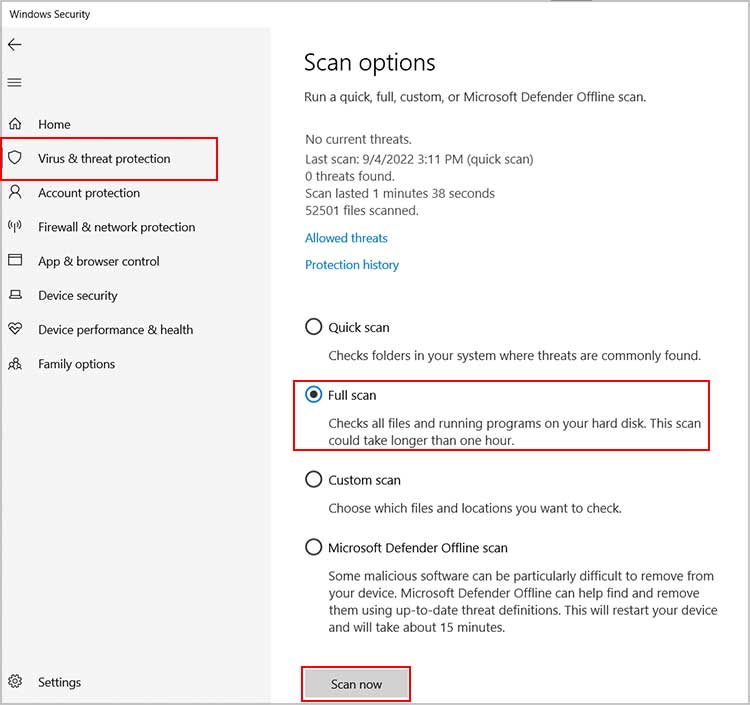
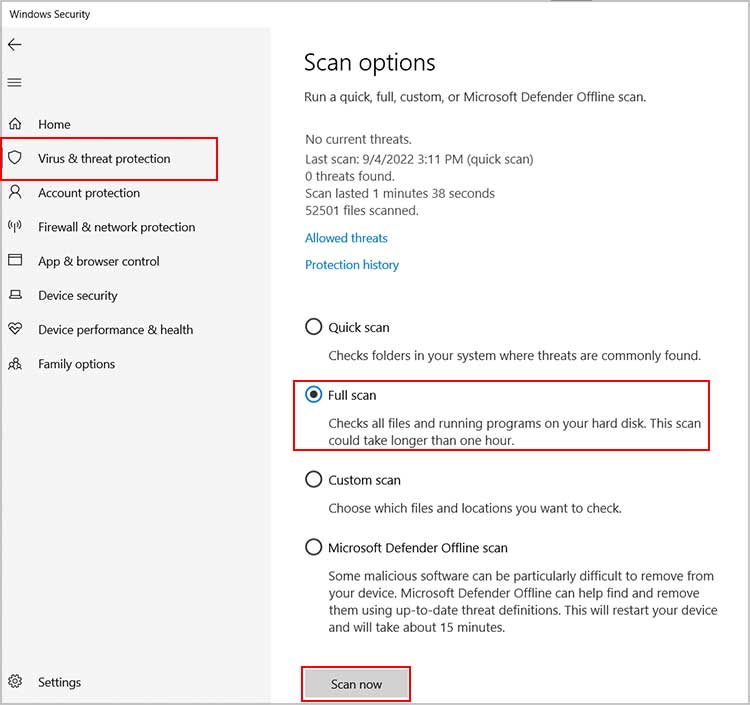
Se o problema não for resolvido, acompanhe as correções abaixo.
Desative temporariamente o antivírus
Você também poderá ver o código de erro devido ao conflito entre o aplicativo e o software antivírus. Portanto, nesse caso, você pode adicionar o aplicativo como exceção nas configurações do antivírus ou desabilitar o software antivírus e verificar se o problema resolve ou não.
Use os utilitários SFC e DISM
Uma das soluções em que você pode confiar é executar a varredura SFC e DISM. Verificador de arquivos do sistema é a ferramenta de utilitário que verifica e substitui arquivos de sistema danificados no Windows. O DISM será útil se o SFC não puder reparar alguns dos arquivos. Aqui estão as etapas que você precisa seguir para usar esses utilitários:
Pressione Win + R, digite cmd e pressione CTRL + Shift + Enter.No prompt de comando, digite DISM/Online/cleanup-image/Restorehealth.
 Depois que a verificação do DISM for concluída, insira sfc/scannow.
Depois que a verificação do DISM for concluída, insira sfc/scannow.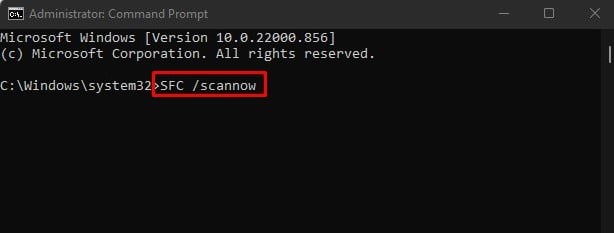 Pode consumir muito de tempo, então espere até que a verificação seja concluída. Quando a verificação estiver concluída, o Windows reparará automaticamente os arquivos de sistema danificados. Assim que o processo terminar, reinicie o PC.
Pode consumir muito de tempo, então espere até que a verificação seja concluída. Quando a verificação estiver concluída, o Windows reparará automaticamente os arquivos de sistema danificados. Assim que o processo terminar, reinicie o PC.
Executar CHKDSK
Provavelmente, o problema também pode estar relacionado ao disco rígido. Portanto, executar o comando Check Disk pode verificar erros no disco rígido, como partições corrompidas e clusters ruins. Supondo que sejam setores lógicos defeituosos, o CHKDSK localizará e reparará esses erros.
Inicie o prompt de comando com privilégios de administrador. Copie e cole chkdsk/f/r C: e pressione Enter botão. Aqui, C representa a partição do sistema. Digite Y e pressione Enter para agendar o comando para a próxima reinicialização.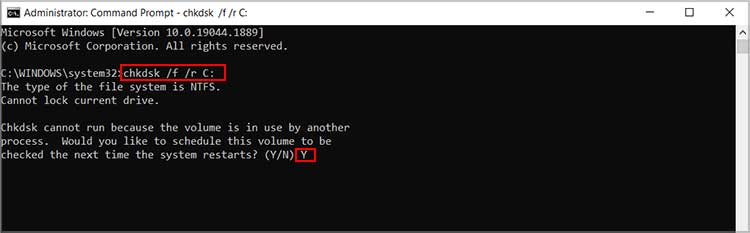
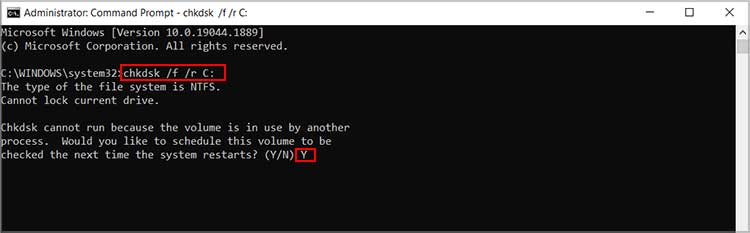 Agora, reinicie o computador. O sistema executará a varredura de disco ao reiniciar.
Agora, reinicie o computador. O sistema executará a varredura de disco ao reiniciar.
Verifique e restaure erros de RAM
O provável culpado pelo problema também pode ser a RAM do seu PC. Portanto, você precisa verificar a RAM em busca de qualquer erro e corrigi-lo. Para isso, você deve executar o Diagnóstico de Memória do Windows.
Pressione Win + R e digite mdsched. Escolha a opção Reiniciar agora e verifique se há problemas (recomendado) .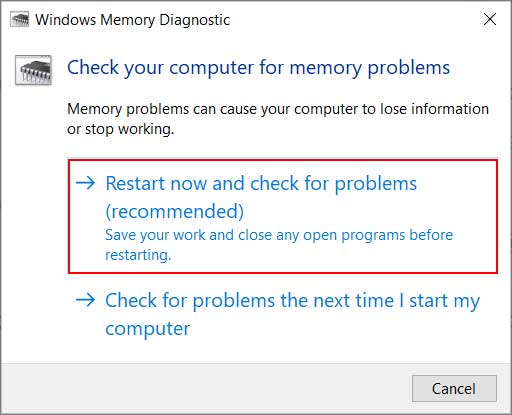
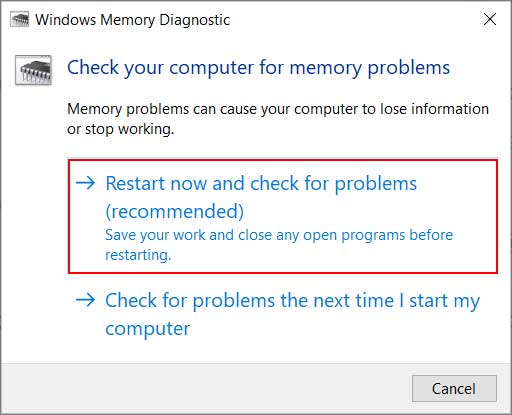 A ferramenta será executada automaticamente ao reiniciar, mas você também pode pressionar F1 para modificar as configurações, como os tipos de teste. Após a conclusão dos testes, você pode visualizar os resultados e verificar se há algum problema de memória no seu sistema. Você também pode fazer o mesmo visualizando os registros do Visualizador de eventos posteriormente.
A ferramenta será executada automaticamente ao reiniciar, mas você também pode pressionar F1 para modificar as configurações, como os tipos de teste. Após a conclusão dos testes, você pode visualizar os resultados e verificar se há algum problema de memória no seu sistema. Você também pode fazer o mesmo visualizando os registros do Visualizador de eventos posteriormente.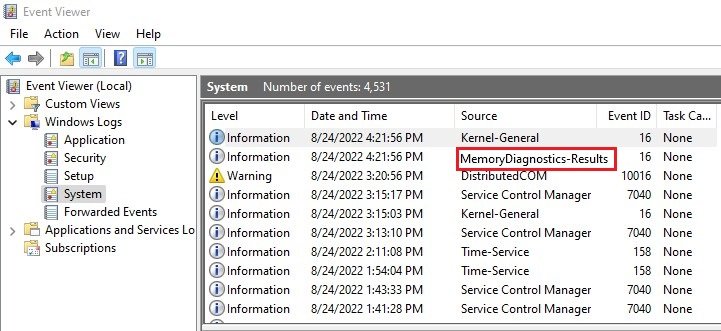
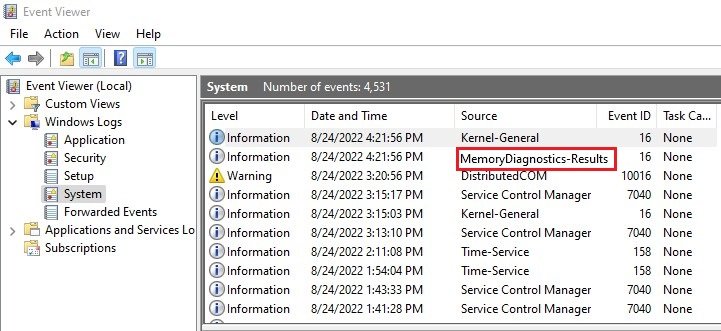 Se algum problema de memória estiver realmente presente, seria melhor recolocar os módulos de RAM e tentar diferentes combinações de slots e sticks para tentar identificar o componente defeituoso.
Se algum problema de memória estiver realmente presente, seria melhor recolocar os módulos de RAM e tentar diferentes combinações de slots e sticks para tentar identificar o componente defeituoso.
Alterar valor de dados LoadAppInit_DLLs
Você também pode encontrar esse código de erro se alguns valores do registro estiverem corrompidos, com o valor LoadAppInit_DLLs para ser exato. Assim, você pode alterar os dados do valor para corrigir o problema do código de erro.
Digite regedit depois de pressionar as teclas Windows e R .Você verá a caixa de diálogo Controle de Conta de Usuário; pressione Sim. Navegue até: Computador\HKEY_LOCAL_MACHINE\SOFTWARE\Microsoft\Windows NT\CurrentVersion\Windows. Clique duas vezes no valor LoadAppInit_DLLs. isso, altere os Dados do valor para 0 e pressione OK.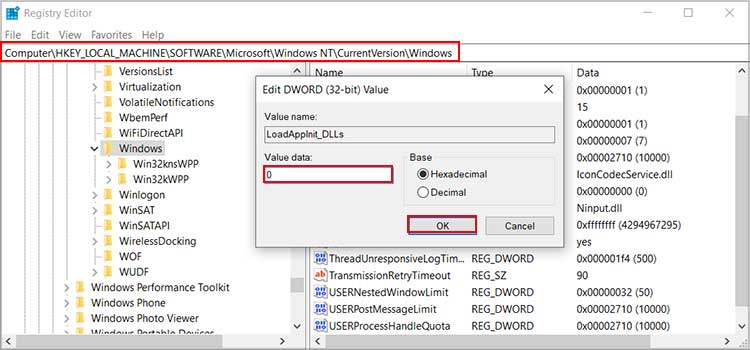
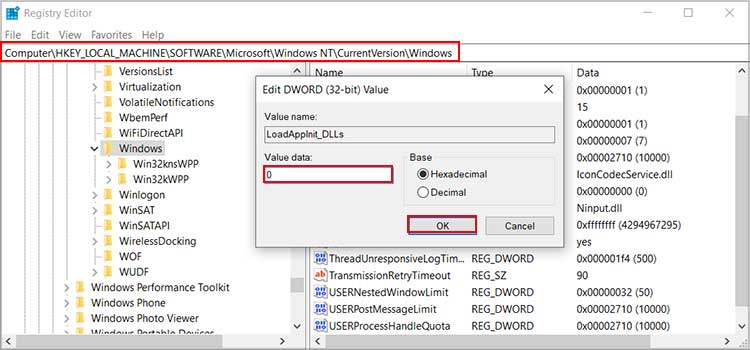 Feche o Editor do Registro e reinicie o PC.
Feche o Editor do Registro e reinicie o PC.
Desativar DEP
A Prevenção de Execução de Dados protege o PC contra ameaças prejudiciais relacionadas a vírus e problemas de segurança. Recomenda-se manter o recurso ativado para a segurança do computador. No entanto, alguns aplicativos apresentam problemas por causa disso e você obtém o código de erro.
Então, veja como desativar a DEP no seu computador.
Abra o PC com acesso de administrador do sistema.Pressione Win + R, digitesystempropertiesadvanced e pressione OK. Clique em Configurações em Desempenho.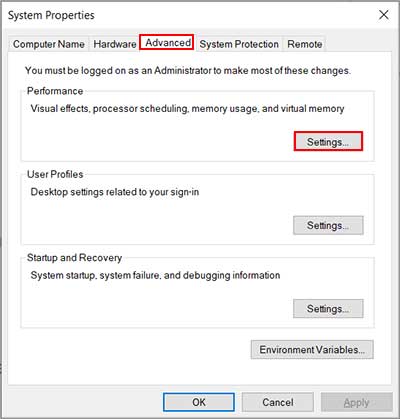
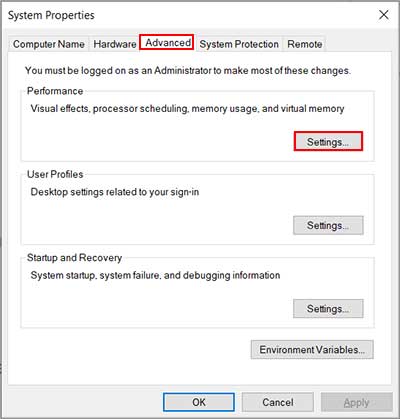 Vá para a guia Data Execution Prevention. Em seguida, escolha Turn na DEP para todos os programas e serviços, exceto aqueles que eu selecionar.Depois disso, clique em Adicionar e escolha o arquivo executável do aplicativo problemático.
Vá para a guia Data Execution Prevention. Em seguida, escolha Turn na DEP para todos os programas e serviços, exceto aqueles que eu selecionar.Depois disso, clique em Adicionar e escolha o arquivo executável do aplicativo problemático.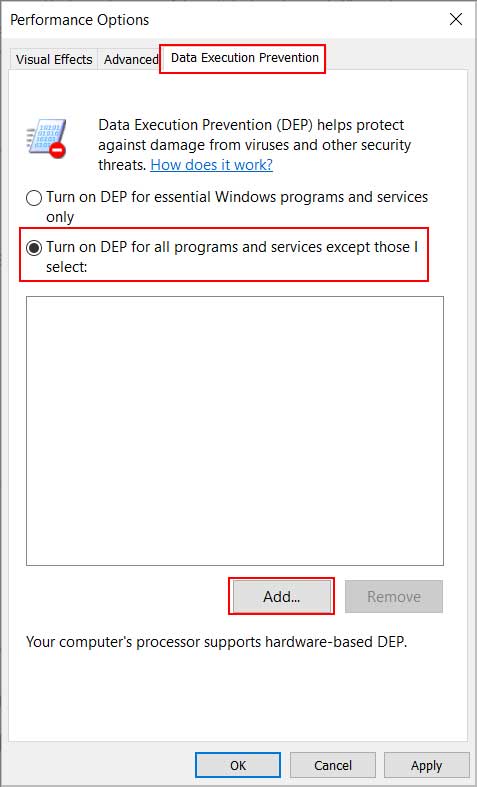
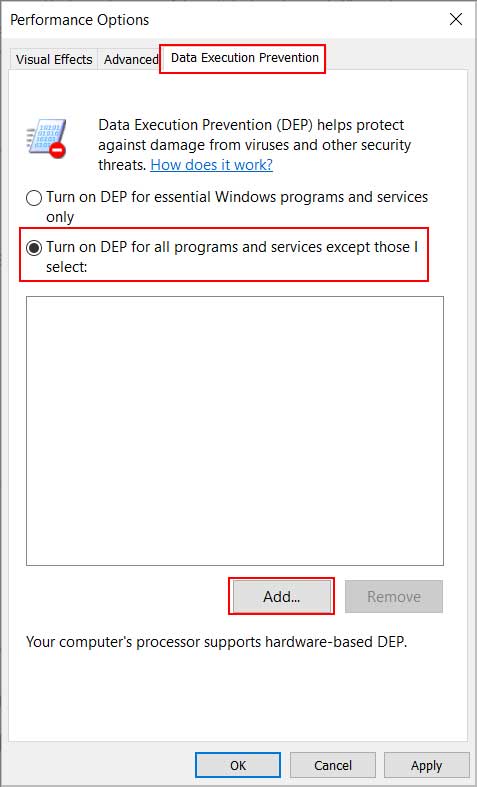 Em seguida, clique em Aplicar > OK. Reinicie o PC uma vez e inicie o aplicativo novamente.
Em seguida, clique em Aplicar > OK. Reinicie o PC uma vez e inicie o aplicativo novamente.
Atualize o driver de disco
O problema com o driver de disco desatualizado traz à tona o problema de desempenho no computador. Da mesma forma, também deteriora a compatibilidade entre o sistema operacional e o hardware. O problema do código de erro também é um resultado provável de drivers de disco desatualizados. Portanto, você precisa atualizar o driver de disco para corrigir o problema.
Pressione as teclas Windows e X e selecione Gerenciador de dispositivos.Clique em > em Unidades de disco para expandir no menu.Selecione a unidade e clique com o botão direito do mouse.Agora, escolha a opção Atualizar driver .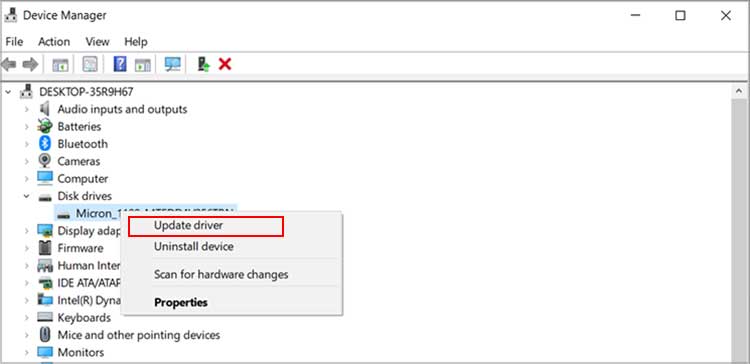
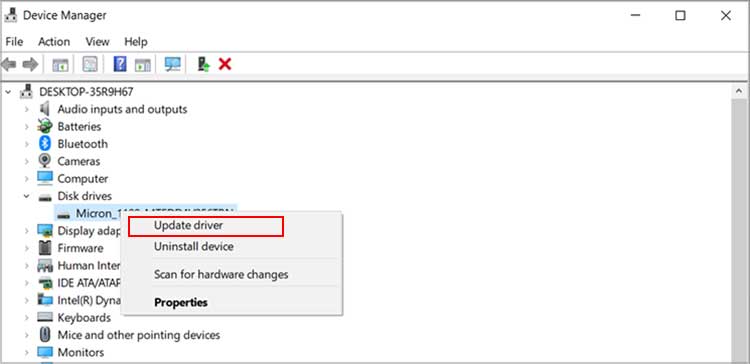 Em seguida, pressione a opção Pesquisar automaticamente por drivers e siga as instruções na tela.
Em seguida, pressione a opção Pesquisar automaticamente por drivers e siga as instruções na tela.
É possível que, às vezes, a atualização do driver de disco não seja suficiente para resolver o problema. Nesse caso, você também pode reinstalar o driver de disco. Para fazer isso,
depois de clicar com o botão direito do mouse no nome da unidade na seção Drivers de disco , selecione Desinstalar dispositivo.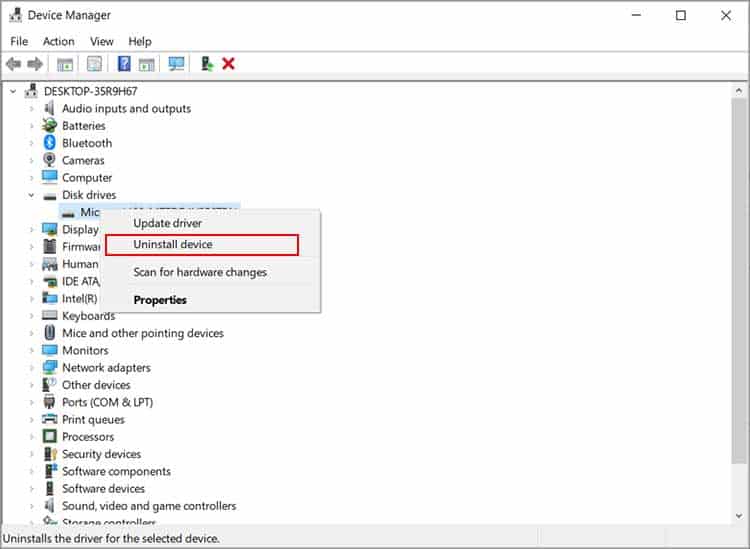
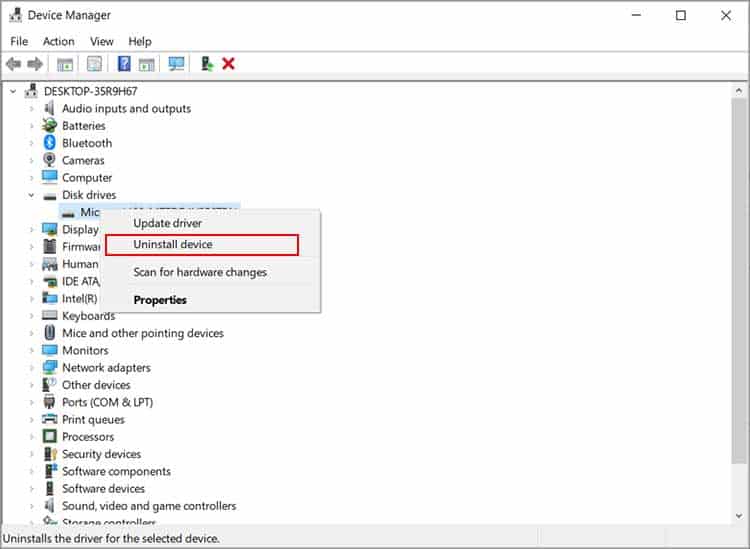 Você verá uma caixa de diálogo; pressione o botão Desinstalar . Depois disso, clique com o botão direito em Unidades de disco e selecione Verificar alterações de hardware. O sistema instalará automaticamente o driver de dispositivo ausente.
Você verá uma caixa de diálogo; pressione o botão Desinstalar . Depois disso, clique com o botão direito em Unidades de disco e selecione Verificar alterações de hardware. O sistema instalará automaticamente o driver de dispositivo ausente.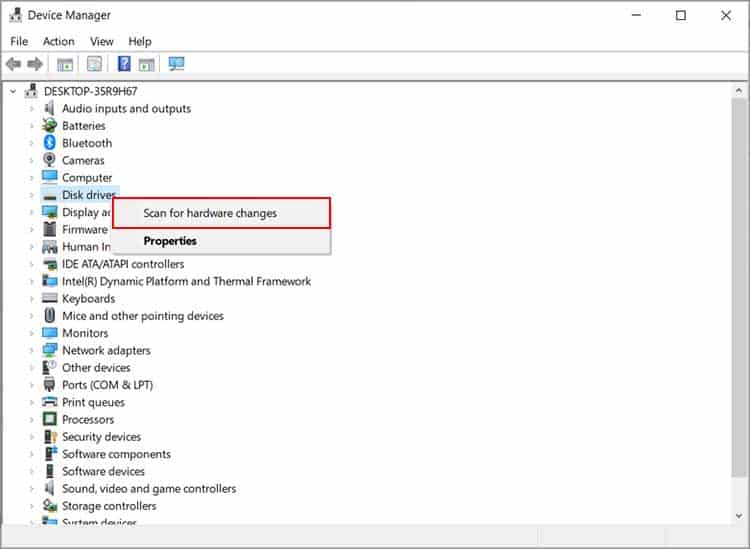
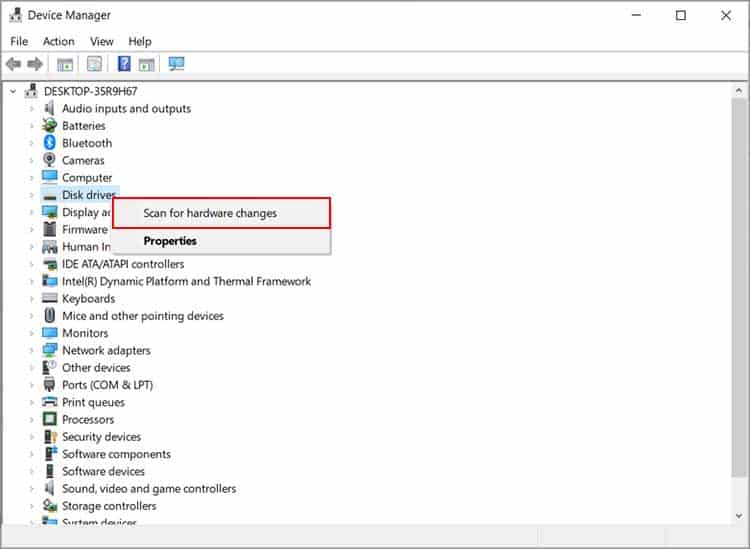
Desinstalar a atualização de segurança mais recente
Você também pode receber o código de erro 0xc0000005 devido às atualizações de segurança mais recentes. Às vezes, o patch de segurança mais recente também pode criar novos bugs que prejudicam a funcionalidade dos aplicativos. Nesse caso, você pode desinstalar a atualização de segurança mais recente e corrigir o erro.
Primeiro, desligue a conexão com a Internet do computador.Pressione Win + R, digite appwiz.cpl e pressione Enter.Clique em Ver atualizações instaladas no painel do lado esquerdo.Selecione as atualizações de segurança mais recentes e clique na opção Desinstalar .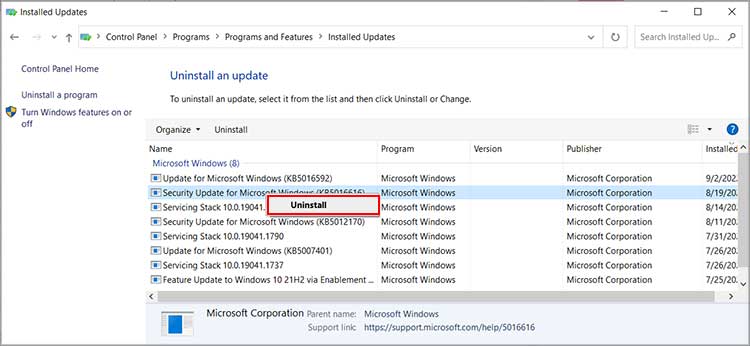 Depois disso, reinicie o computador.
Depois disso, reinicie o computador.
Verifique a configuração SATA
Se você estiver usando uma unidade SATA, verifique se os cabos e a unidade são compatíveis, pois a incompatibilidade de versão causou esse erro no passado. Em segundo lugar, você também deve garantir que o modo de operação SATA esteja configurado corretamente no BIOS. Veja como você pode fazer isso:
Reinicie seu PC e pressione a tecla BIOS (teclas Fn ou Del). Na configuração Avançada ou Armazenamento, verifique se o Controlador SATA está configurado corretamente.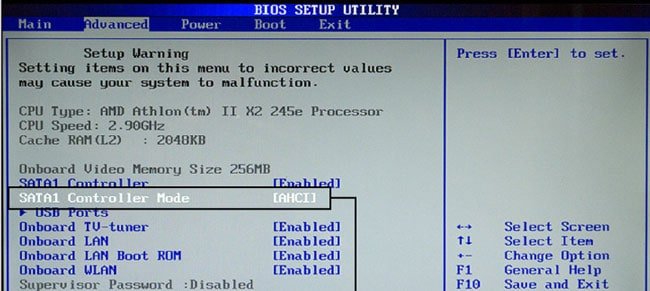
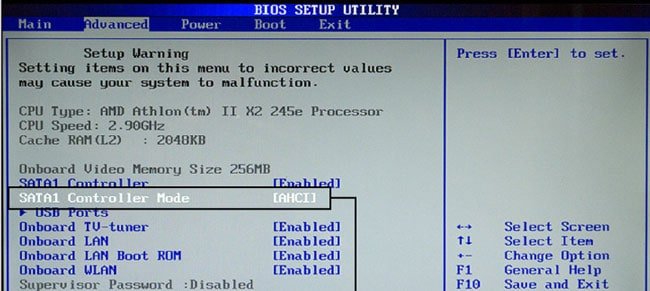 De um modo geral, AHCI oferece melhor desempenho, enquanto IDE é melhor para compatibilidade. Assim, alternar de AHCI para IDE pode resolver esse erro.Pressione a tecla mostrada na tela (geralmente F10) para salvar as alterações e sair. Se algo acontecer para ser o problema, você pode reverter as alterações com as mesmas etapas mais tarde.
De um modo geral, AHCI oferece melhor desempenho, enquanto IDE é melhor para compatibilidade. Assim, alternar de AHCI para IDE pode resolver esse erro.Pressione a tecla mostrada na tela (geralmente F10) para salvar as alterações e sair. Se algo acontecer para ser o problema, você pode reverter as alterações com as mesmas etapas mais tarde.
Reinicialize seu PC
Em alguns casos, nenhum aplicativo pode ser aberto devido ao código de erro. Isso significa que você não pode tentar as correções acima que exigem a abertura do Prompt de Comando, Painel de Controle e Gerenciador de Dispositivos. Portanto, você pode optar por redefinir seu PC nesse cenário.
Aqui está nosso artigo fornecendo um guia detalhado para redefinir seu PC para as configurações de fábrica.
Reinstale o Windows
Se nada mais funcionar e o código de erro continuar incomodando, é hora da instalação limpa do Windows no seu PC. Quando você reinstala o Windows, todos os arquivos do computador são limpos.
Assim, o erro deve ser resolvido na maioria dos casos. Mas se o erro 0xc0000005 persistir apesar da reinstalação, os componentes de hardware, como módulos de memória ou unidades de armazenamento, provavelmente são os problemas.